
Was soll ich tun, wenn das Visio-Diagramm in Word nicht angezeigt wird?
So lösen Sie das Problem, dass das Visio-Diagramm nicht in Word angezeigt wird:
1. Öffnen Sie das Word-Dokument und suchen Sie den Speicherort des Visio-Diagramms das muss geändert werden.
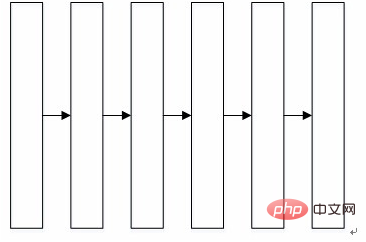
2. Klicken Sie mit der rechten Maustaste auf das Visio-Diagramm und wählen Sie „Visio-Objekt bearbeiten“ oder doppelklicken Sie auf das Visio-Diagramm, um das Visio-Diagramm zu aktivieren. Daraufhin wird ein kleines Bearbeitungsfenster angezeigt Klicken Sie nach Abschluss der Bearbeitung in diesem Fenster auf eine beliebige Stelle im externen Word-Dokument, um das Bearbeitungsfenster zu schließen. Dieses Tool eignet sich für kleine Änderungen.
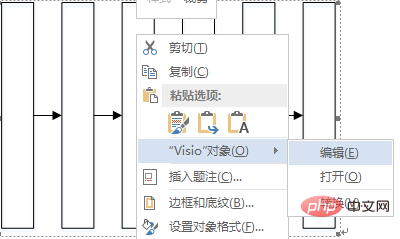
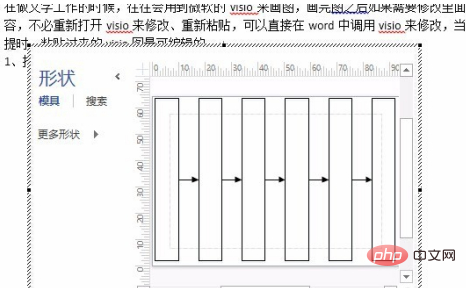
3. Klicken Sie mit der rechten Maustaste auf das Visio-Diagramm und wählen Sie „Visio-Objekt öffnen“, wodurch das vollständige Visio-Fenster geöffnet wird. Diese Funktion eignet sich für Situationen, in denen Sie viel bearbeiten müssen.
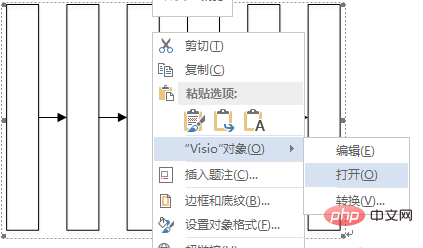
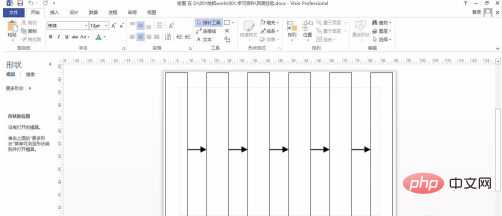
Bearbeiten Sie die Grafik, indem Sie auf das × in der oberen rechten Ecke von Visio klicken, um zur Word-Oberfläche zurückzukehren.
5. Wenn die Grafikgrenze über die ursprüngliche Leinwand hinausgeht, ist die Grafikanzeige unvollständig, wie in der Abbildung unten gezeigt.
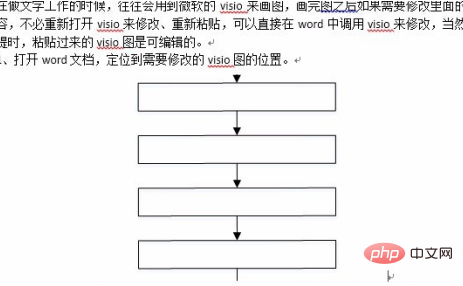
6. Zu diesem Zeitpunkt müssen Sie die Zeichnung anpassen, bevor Sie Visio schließen. Die Methode ist wie folgt: Visio-Design-Anpassen der Zeichnung. Nachdem die Anpassung abgeschlossen ist, wird das Diagramm vollständig angezeigt.
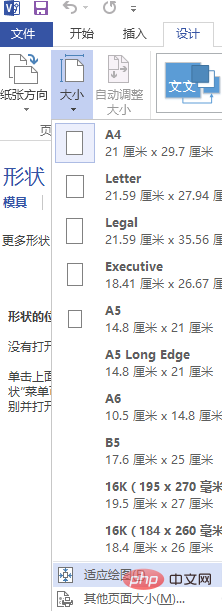
Empfohlenes Tutorial: „Word-Anfänger-Tutorial“
Das obige ist der detaillierte Inhalt vonWas soll ich tun, wenn das Visio-Diagramm in Word nicht angezeigt wird?. Für weitere Informationen folgen Sie bitte anderen verwandten Artikeln auf der PHP chinesischen Website!